

Видеоролики уверенно побеждает скриншоты по всем параметрам – они дают больше информации, да и смотреть их куда интереснее. А благодаря приложениям, которые «знают», как сделать запись экрана на Андроиде со звуком, так и поделиться ей с друзьями, сделать их может каждый. Давайте рассмотрим лучшие записывающие программы.
Как сделать запись экрана на Андроиде: ТОП-5 способов
1. DU Recorder
Доступен по ссылке https://goo.gl/qbzsYX. Без оговорок, ТОП приложение для записи видео с экрана Андроид:
- удобное;
- быстрое;
- без оплаты.
При первом запуске нужно лишь разрешить доступ к файлам.

По умолчанию управляется через всплывающие окна, но можно обойтись и шторкой уведомлений.
КАК НЕЗАМЕТНО СНЯТЬ ВИДЕО НА ТЕЛЕФОН?

Есть даже мини-FAQ по работе.

В основном разделе есть обучение и кнопка, запускающая видеозапись.

За шестеренкой скрываются параметры.

Вначале потребуется дать доступ к микрофону.

А также к картинке на дисплее.

В шторке будет показан интерфейс для управления.

Готовый ролик попадает в библиотеку.

Итого: Отличный инструмент захвата видео с экрана Андроид. Ставить обязательно.
2. Mobizen
Доступен по ссылке https://goo.gl/mcFBAC. Еще одно популярное решение. Выделяется тем, что имеет отдельные версии под Samsung (https://goo.gl/Kp4t2S) и LG (https://goo.gl/WQtM4A), так что используйте именно их, если у вас аппараты этих марок. Однако учтите, что перевод местами хромает.

При запуске предлагается демо-премиум без водяных знаков и рекламы.

Сразу показывается краткое обучение.

После нажатия на кружок показывается управление.
Запись видео с экрана смартфона Android без приложений и программ.

Отключает он перетаскиванием в низ дисплея.

Для работы придется разрешить использование «поверх других».

Делается это в настройках.

Также потребуется разрешить доступ к накопителю и запись экрана со звуком Android.

Настроить можно почти все.

Есть мастер для автоматического подбора параметров.

При видеозаписи рядом с кругом будет отображаться таймер, по нажатию открываются пункты для приостановки или полной остановки. Можно на ходу сделать скриншот.

Готовый ролик предлагается просмотреть или удалить.

Встроенного плеера нет, задействуется один из установленных.

Итого: оригинальный вариант, как записать видео с экрана Андроид. Интересное управление компенсирует некоторые недоработки в логике и переводе.
3. AZ Screen Recorder
Доступен по ссылке https://goo.gl/oMoSQ8. Требовательное приложение, которое до установки запрашивает разрешения.

Программа платная, иначе придется терпеть рекламу и иные минусы. Не забудьте разрешить всплывающие окна.

Для этого откройте настройки.

Управление – иконка слева, по нажатию на которую открываются дополнительные пункты меню.

Можно заранее настроить параметры для записи видео с экрана Android.

В шторке уведомлений будут отображаться кнопки для паузы и остановки. Предварительно программа попросит разрешение для звука и дисплея.

Записанный файл откроется во всплывающем окне, где можно им поделиться, удалить или отредактировать.

Итого: Множество настроек и достаточно удобный интерфейс, но реклама отвлекает. И уж слишком много всего ей надо разрешать.
4. Запись видео с экрана Android — запись видеоигр
Доступен по ссылке https://goo.gl/KknACC. Еще один способ, как сделать видео экрана на телефоне Андроид. Также требует разрешить наложение, звук и дисплей.

Показывает ужасную видеорекламу при каждом запуске. В первый раз добавит краткое обучение.

Настроек практически нет.

Шторка выглядит привычно.

Готовым роликом можно поделиться или удалить.

За отказ от рекламы просят деньги.

Интерфейс привычно плавает, дает пару кнопок.

Итого: Паузы нет. Встроенного плеера нет. При этом – миллионы пользователей, видимо из-за простоты. Возможно, в платной версии больше возможностей, но приобретать ее не хочется.
- Как обрезать бесплатно и быстро видео online,
- Как сделать видео из музыки, фотографий и с различными эффектами,
- Как скачивать видео с Vkontakte.
5. Game Screen Recorder
Доступен по ссылке https://goo.gl/kaBcS7. Обещает корректную работу в разных игровых приложениях. Сразу спрашивает разрешить использование системных функций.

При запуске покажет саморекламу, правда, без перевода.

В основном разделе предлагает добавить приложения/игры.

По шестеренке открываются достаточно богатые настройки.

Перед тем, как записать что-то, по-английски потребует разрешить режим поверх всех (настраивается стандартно).

Интерфейс простой – одна кнопка. Первое нажатие начинает видеозапись, второе останавливает.

Файл можно отправить друзьям или удалить. Для просмотра использует сторонние плееры, если они есть в системе.

Итого: Потенциально неплохое приложение, лаконичный интерфейс и обширные возможности. Стоит попробовать геймерам.
Как записать видео с экрана Андроид без программ
Наконец, разберемся, как снять видео с экрана Андроида без программ. Тут все зависит от установленных приложений самого аппарата. Например, в Xiaomi есть «родная» программа.

И даже с настройками.

Так что проверьте меню своего аппарата, возможно, все необходимо уже есть в комплекте.
Источник: virtualniy-mir.ru
Как сделать запись видео с экрана Андроид-устройства
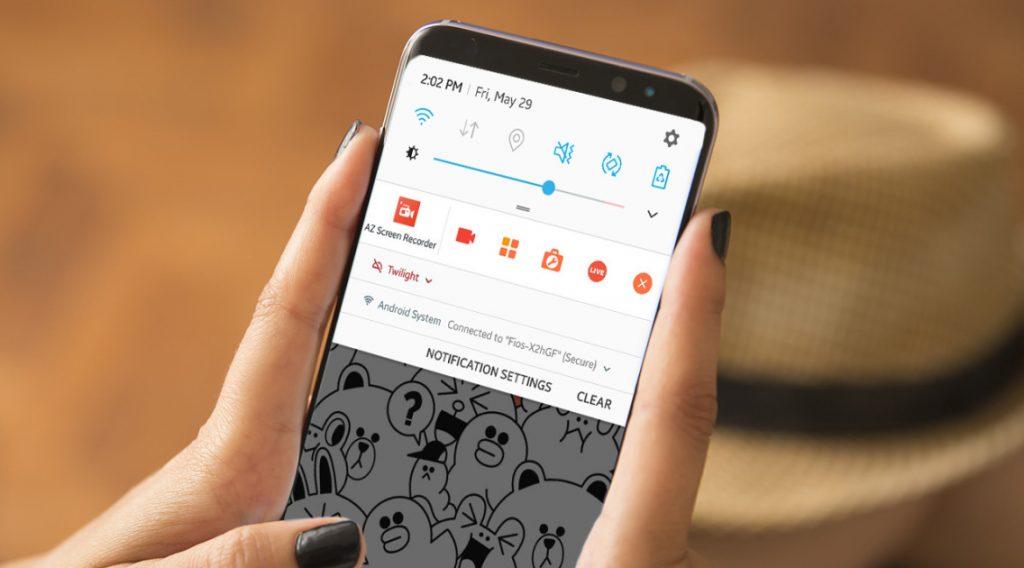
Один из наиболее популярных видов контента в интернете — это видеоролики. Они могут быть любительскими или профессиональными. Показывать забавные истории из жизни на TikTok и в Instagram, представлять подробные инструкции по использованию программ и девайсов в каналах на YouTube.
Современные гаджеты предоставляют практически неограниченные возможности для съемок и обработки видеороликов. Но что делать, если нужно сделать запись видео с экрана телефона? К примеру, создать видеоинструкцию, заснять прохождение в игре. Смартфоны на ОС Android позволяют легко решить эту задачу как встроенными инструментами, так и с помощью специальных программ. Рассмотрим все эти варианты подробнее.
- Запись с экрана встроенными инструментами Андроид 10
- Запись видео с экрана на Андроид 9
- Запись видео с экрана на смартфонах Samsung Galaxy
- Как записать видео с дисплея в приложении Google Play Игры
- Скринкастинг с помощью приложений Google Play
- Запись с экрана смартфона на компьютер
Запись с экрана встроенными инструментами Андроид 10
Когда я готовил этот материал, изучил несколько статей по теме в интернете и обнаружил любопытный факт. Практически везде утверждается, что функция screenrecord доступна только на устройствах с чистой версией Android 10. Таким счастливчикам рекомендуется произвести следующие действия.
- В Настройках открыть пункт “О телефоне”.
- Несколько раз тапнуть по строке “Номер сборки”, чтобы активировать режим разработчика.
- Вернуться на шаг назад, открыть пункт “Для разработчиков”.
- Выберите “Экспериментальные функции” и активируйте опцию Settings_screenrecord. Для этого нужно несколько секунд удерживать палец на строке.
- Функция записи с экрана включена. Теперь нажмите и удерживайте кнопку питания. Во всплывающем окне задействуйте “Запись с экрана”.
- Появится меню настроек записи. Начните видеоскрин, нажав на красную кнопку.
Думаю, что с остальными кнопками навигации вы разберетесь самостоятельно. Для расширенных настроек используйте пиктограмму шестеренки.
Готовая запись, которая может вестись как со звуком, так и без него, сохранится в памяти устройства в разделе Галерея.
Запись видео с экрана на Андроид 9
На моем Honor 8 установлена версия Android 9.1. В меню Настроек отсутствует пункт “Экспериментальные функции”. Однако я сумел запустить функцию screenrecord. Расскажу, как это получилось.
- Нажмите и удерживайте кнопку питания и клавишу увеличения громкости.
- На экране появится запись с запросом доступа к микрофону. Нажмите “ОК” и разрешите системе записывать звук.
- Повторите действие п.1. На экране появится небольшое окно, показывающее время записи. Чтобы остановить процесс, нажмите по этому окну, либо повторно клавиши звук вверх и отключение питания. Окно можно перемещать пальцем в любое место на экране. Чтобы отключить звук, нажмите по иконке микрофона. Запись также сохранится в Галерее.
На версиях Андроид ниже “десятки” отсутствует возможность дополнительных настроек видеозаписи с экрана. Можно только включить или отключить микрофон. Но для решения простых задач этого функционала вполне достаточно.
Запись видео с экрана на смартфонах Samsung Galaxy
- Откройте меню быстрых настроек, проведя сверху вниз по экрану.
- Тапните по иконке “Запись с экрана”. Если ее нет, войдите в настройки и добавьте соответствующую пиктограмму.
Теперь функция screenrecord доступна на вашем устройстве Самсунг. Управляйте звуком и другими настройками через меню.
Как записать видео с дисплея в приложении Google Play Игры
Если вы активный пользователь этого приложения и хотите поделиться с друзьями вашими успехами в прохождении игр, то воспользуйтесь встроенным инструментом видеоскрина.
- Запустите приложение и выберите игру. Нажмите по иконке, не запуская игру. В верхней части экрана появится значок камеры. Активируйте запись, выберите разрешение.
- Игра запустится и начнется запись, появится меню управления записью. Здесь вы можете отключить фронтальную камеру и звук с микрофона.
- Если свернуть игру, меню управления записью останется доступным. Так вы можете производить запись видео с экрана. Для остановки нажмите красный квадрат. Видеофайл сохранится в папке MoviesScreencasts в памяти телефона.